老毛桃重装系统后怎么更换扫雷游戏的外观
更新时间:2016-09-24 08:42:32
作者:
老毛桃重装系统后怎么更换扫雷游戏的外观?扫雷游戏是Windows自带的一款经典游戏,许多Win8用户都会在闲暇之余玩一会扫雷,重温当年的经典。Win8扫雷游戏比起之前的更为不同,它可以自由更换外观,即使是这一小点的改变,也足以让人们爱不释手。下面小编就教大家怎样更换扫雷游戏的外观。
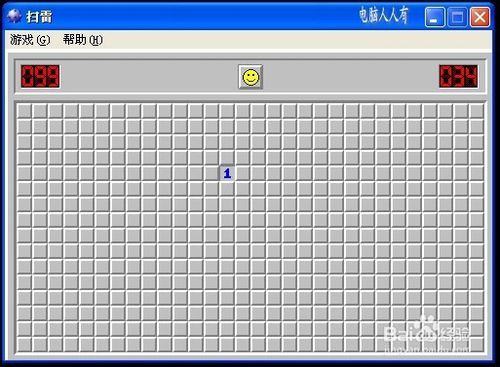
一、Win8系统上的扫雷程序具有标准样式和花园样式两种外观。Win8系统用户可以在桌面开始菜单中,找到扫雷程序,然后单击打开。
二、接着在打开的扫雷程序面板上,点击菜单栏上的“游戏”,在下拉菜单中选择“更改外观”项,即可进入扫雷程序的更改外观设置界面窗口。
三、在其面板上,可以看到扫雷程序提供两种外观样式,包括雷的样式和棋盘样式也可以进行指定,还可以对每局游戏进行随机样式选择。在更换完外观样式后再点击确定按钮进行保存设置。
之后你再打开扫雷游戏,就会发现扫雷界面完全变化了,更换步骤非常的简单,不用大家下载第三方软件,程序内置就可以改变了,喜欢玩扫雷的朋友一起操作起来吧。
系统重装相关下载
系统重装相关教程
重装系统软件排行榜
重装系统热门教程
- 系统重装步骤
- 一键重装系统win7 64位系统 360一键重装系统详细图文解说教程
- 一键重装系统win8详细图文教程说明 最简单的一键重装系统软件
- 小马一键重装系统详细图文教程 小马一键重装系统安全无毒软件
- 一键重装系统纯净版 win7/64位详细图文教程说明
- 如何重装系统 重装xp系统详细图文教程
- 怎么重装系统 重装windows7系统图文详细说明
- 一键重装系统win7 如何快速重装windows7系统详细图文教程
- 一键重装系统win7 教你如何快速重装Win7系统
- 如何重装win7系统 重装win7系统不再是烦恼
- 重装系统win7旗舰版详细教程 重装系统就是这么简单
- 重装系统详细图文教程 重装Win7系统不在是烦恼
- 重装系统很简单 看重装win7系统教程(图解)
- 重装系统教程(图解) win7重装教详细图文
- 重装系统Win7教程说明和详细步骤(图文)











